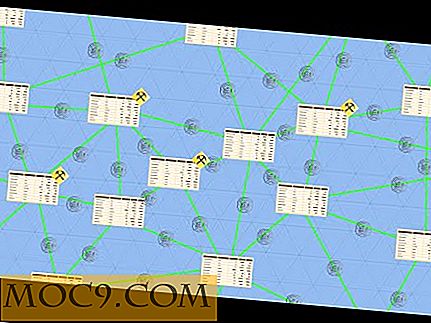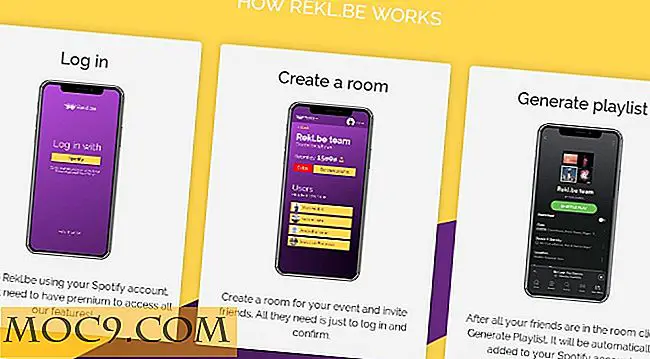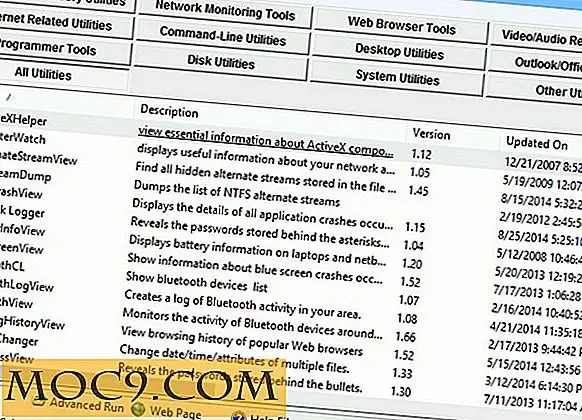Sådan klippes / kopieres / indsættes filer og mapper i spotlight [Mac]
Når det kommer til at kopiere og indsætte og klippe og indsætte i Mac OS X, er det relativt nemt. Mens kopi og indsæt kommandoer er tilgængelige via højreklikmenuen, er skæring og indsættelse lidt sværere; du skal bruge en tastaturgenvej i stedet (Command + Option + V). Heldigvis gælder de samme regler, når det gælder Spotlight. Sådan fungerer det.
1. Klik på ikonet Spotlight i menulinjen, eller brug tastaturgenvejen "Kommando + mellemrumstastatur" for at få vist Spotlight-søgefeltet.
2. Søg efter en fil eller mappe, og når du finder en, som du vil klippe eller indsætte, markerer du elementet ved at holde musen over det.

3. Tryk på "Kommando + C" for at kopiere varen til dit udklipsholder for at indsætte andre steder.
4. Gå til den app, hvor du vil indsætte elementet (dvs. Finder eller Mail), og tryk enten på indstillingen for at indsætte emnet: "Command + V" (for at kopiere og indsætte - opretter en kopi af elementet) eller "Command + Option + V "(for at skære og indsætte - flytter objektet helt).

Du skal nu se filen eller mappen på den nye placering. Som du kan se, kopieres / skæres og indsættes direkte, er Spotlight meget ligesom andetsteds på Mac, hvilket også hjælper med at øge produktiviteten, da du sandsynligvis allerede bruger disse genveje regelmæssigt.
Billedkredit: Visualogist